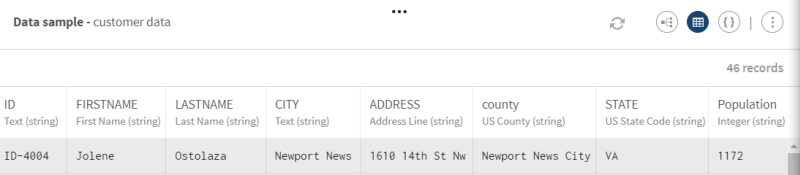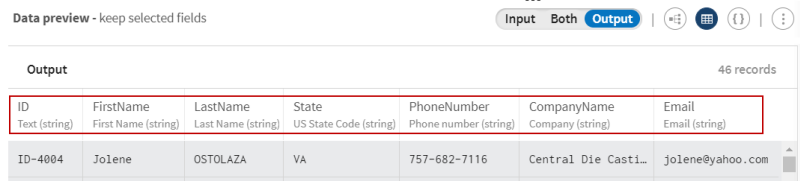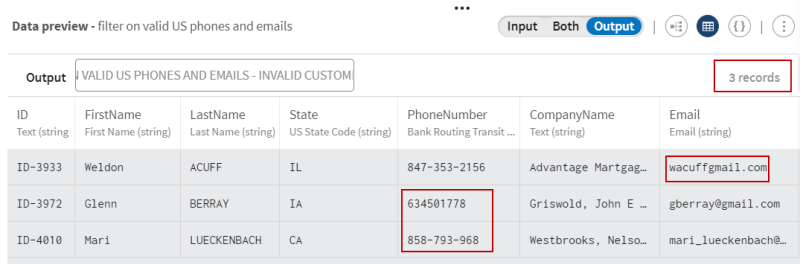Filtern der Kundendaten nach gültigen und ungültigen semantischen Typen
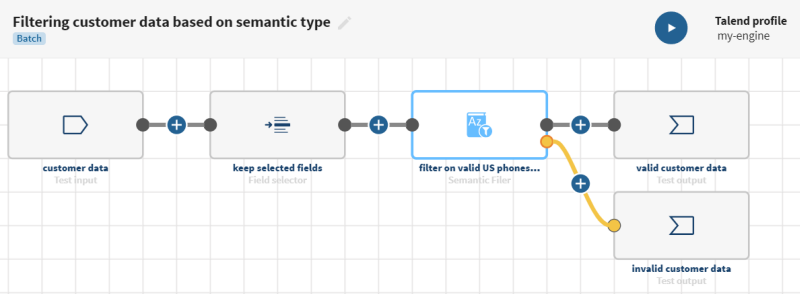
Vorbereitungen
-
Sie haben zuvor eine Verbindung zu dem System erstellt, in dem die Quelldaten gespeichert sind.
In diesem Beispiel eine Testverbindung.
-
Sie haben zuvor den Datensatz hinzugefügt, der die Quelldaten enthält.
Laden Sie folgende Datei herunter und extrahieren Sie sie: semantic_filter-customers.zip. Sie enthält eine Liste der Kunden mit Rohdaten (im Anhang dieses Dokuments bereitgestellt).
-
Sie haben außerdem die Verbindung und den zugehörigen Datensatz erstellt, der die verarbeiteten Daten aufnehmen soll.
Die Dateien werden ebenfalls in zwei Test-Datensätzen gespeichert.
Prozedur
Ergebnisse
Die Pipeline wird ausgeführt, die Daten werden gemäß den von Ihnen ausgewählten semantischen Typen gefiltert und die Ausgabe-Flows werden an die von Ihnen angegebenen Ziele gesendet.
Nächste Maßnahme
Hat diese Seite Ihnen geholfen?
Wenn Sie Probleme mit dieser Seite oder ihren Inhalten feststellen – einen Tippfehler, einen fehlenden Schritt oder einen technischen Fehler –, teilen Sie uns bitte mit, wie wir uns verbessern können!